In casi come questi vi piacerebbe avere un salvataggio di tutto il vostro disco rigido, dati e sistema operativo compresi, così da poter tornare in pochi minuti ad un computer perfettamente funzionante esattamente come al momento del salvataggio stesso?
Se la risposta è si, allora Clonezilla è il programma che fa per voi. Non vi fate ingannare dalla schermata iniziale in inglese, Figura 1, c'è anche la lingua italiana, e poi naturalmente faremo pratica insieme nell'usarlo per cui la lingua non sarà un fattore determinante.
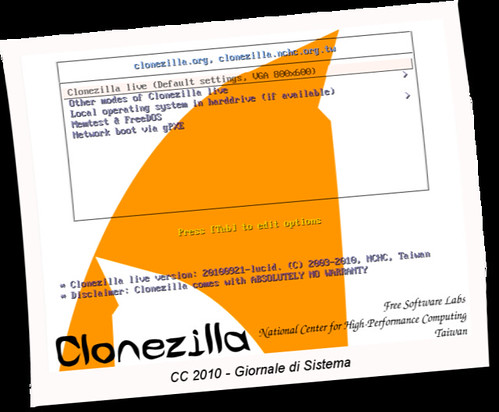
Figura 1
Quali sono i vantaggi di usare Clonezilla? Ve ne elenco alcuni:
- protezione dalla possibilità di perdere il contenuto di tutto il disco rigido;
- niente più reinstallazione da zero del sistema operativo e poi giorni a reinstallare e configurare i programmi che usavamo;
- niente più copie manuali da un disco esterno dei dati che avevamo salvato in precedenza;
- possibilità di usare il proprio sistema in maniera più disinvolta. Potrete provare tutti i programmi che vi vengono in mente, tutti i sistemi operativi che volete, aggiornarli come e quando vi va, il tutto senza più l'ansia che qualcosa vada storto.
Siete pronti a questo miracolo? Vediamo come realizzarlo.
Intanto un piccolo avvertimento: darò per scontato che abbiate a disposizione un'adeguata memoria di massa su cui fare i salvataggi, tipicamente un disco rigido esterno. Per la quantità di spazio che occorre a salvare un intero sistema operativo più i programmi ed i dati, anche decine o centinaia di Gigabyte, non pensate di attrezzarvi con chiavette o cose simili, non sarebbero quasi mai sufficienti né abbastanza veloci per copiare tanta roba in tempi accettabili.
Andate sul sito di Clonezilla, cliccate su "Download" a sinistra, Figura 2, e scaricate la versione che v'interessa, personalmente vi suggerisco la "Alternative stable (Ubuntu-based)".
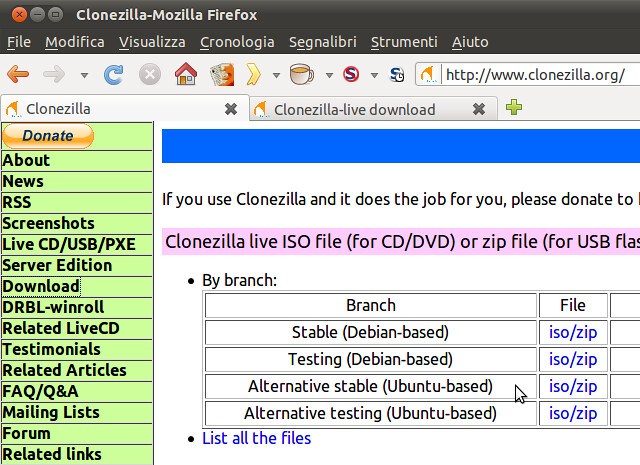
Figura 2
Nella pagina che si aprirà, Figura 3, non scaricate la versione in bella vista con il suo pulsante verde, si tratta di una versione di test. La versione stabile è quella indicata dal mouse nella figura, si tratta di un file iso che va masterizzata su CD; scaricatelo e masterizzatelo.
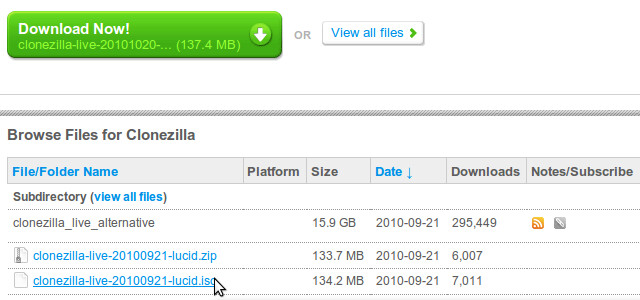
Figura 3
Il CD che ottenete dopo la masterizzazione è una live di Clonezilla, cioè una versione avviabile direttamente dal CD.
Lasciate pertanto il CD nel lettore del vostro computer e riavviate il vostro computer da CD. È sufficiente premere i tasti F2, F8 o F12, fate dei tentativi per capire qual'è sul vostro sistema, mentre il computer sta ancora ripartendo ed è visualizzata la schermata nera del bios. Comparirà un menù da cui sceglierete la voce "CD/DVD" o qualcosa di simile.
Vi ritroverete davanti alla schermata di selezione della lingua, Figura 4, sempre dalla tastiera con i tasti freccia in su e in giù fate scorrere la selezione e scegliete "Italiano" se volete facilitarvi un po' la vita, poi date "Invio".
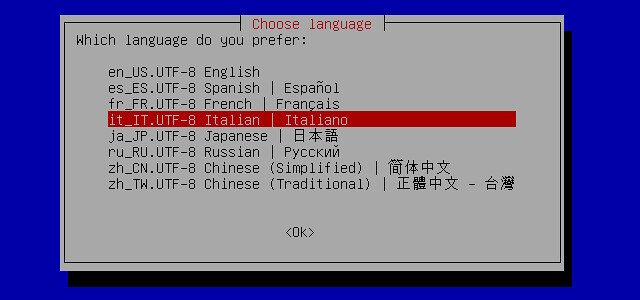
Figura 4
Per scegliere anche la tastiera italiana occorre fare qualche passo in più. Sempre con i tasti freccia su e giù scegliete il menù di Figura 5 e date "Invio",
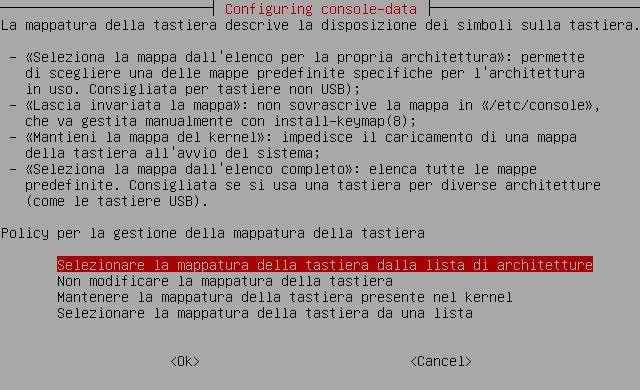
Figura 5
poi selezionate "qwerty" o comunque il tipo di tastiera che avete e date ancora "Invio", Figura 6,
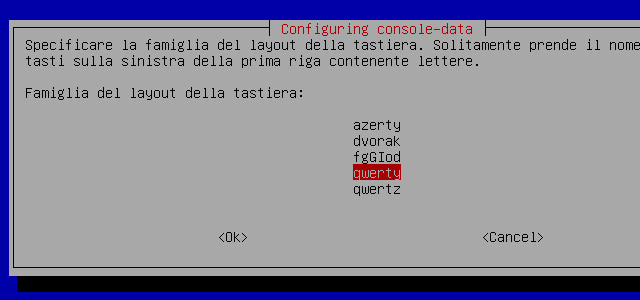
Figura 6
premete 2 volte il tasto "i" sulla tastiera così da selezionare direttamente "Italian" e date ancora "Invio", Figura 7,
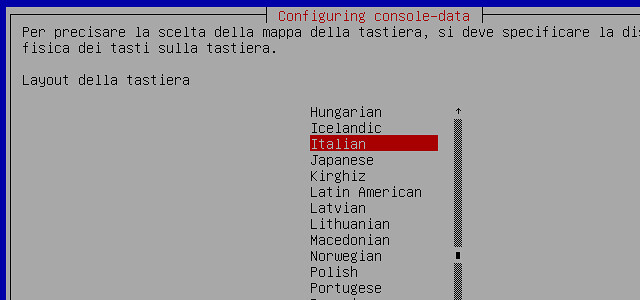
Figura 7
infine la mappa "Standard" e date un ultimo "Invio", Figura 8.
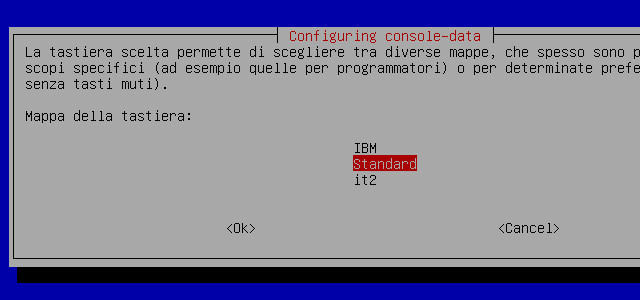
Figura 8
Avete finito, è stata selezionata la tastiera italiana e non dovrete impazzire per trovare i caratteri tipici della nostra lingua. Ora finalmente possiamo far partire effettivamente Clonezilla, Figura 9, date "Invio" e si inizia davvero.

Figura 9
E qui noi ci fermiamo.
"Ma come..." starete pensando, "ora che si comincia a fare sul serio?". Portate un attimo di pazienza, non voglio fare un mega-super-lungo post, sarà invece in "Clonezilla: computer funzionante pochi minuti dopo l'apocalisse – backup" che vedremo come procedere al backup di tutto il sistema tramite Clonezilla.
A prestissimo, ciao ciao.
GdS
Questo mi serviva come il pane!
RispondiEliminaTranquillo, un po' di pazienza e oltre al pane c'è anche il companatico! :-D
RispondiEliminaCome mai ancora niente companatico? :(
RispondiEliminaCiao
Piccole difficoltà personali, ho scritto davvero pochissimo nell'ultimo mese. Appena mi riassesto riprendo più spedito. :)
RispondiEliminaInteresting thouughts
RispondiElimina